怎样在word中自动生成目录
人气:0很多时候,小伙伴们在编辑文章小说,都会用到Word/WPS软件的“自动生成目录”这一个功能,那么如何自动生成目录呢?请看下面。
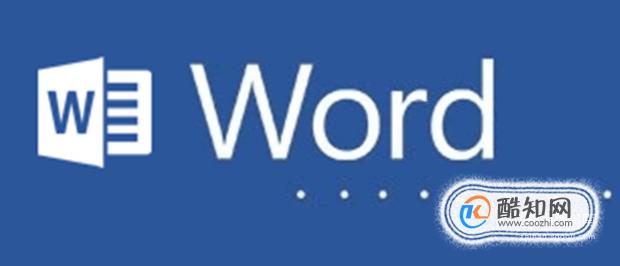
自动生成目录的方法
- 01
打开一个编辑好的word文档。
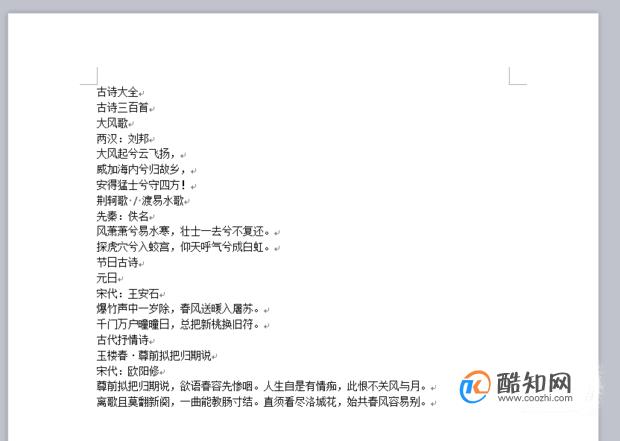
- 02
给文档的各级标题添加“标题样式”,首先添加“一级标题”;选中要设为“一级标题”的文字,然后点击上方【开始】选项卡——点击【一级标题】。
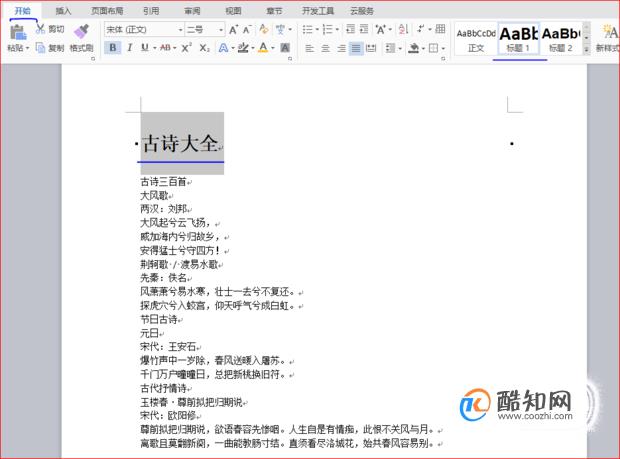
- 03
接着按添加一级标题的方法添加【二级标题】、【三级标题】、【四级标题】等。
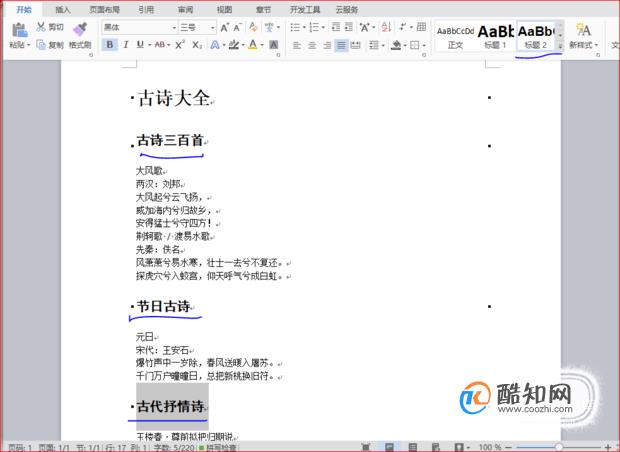
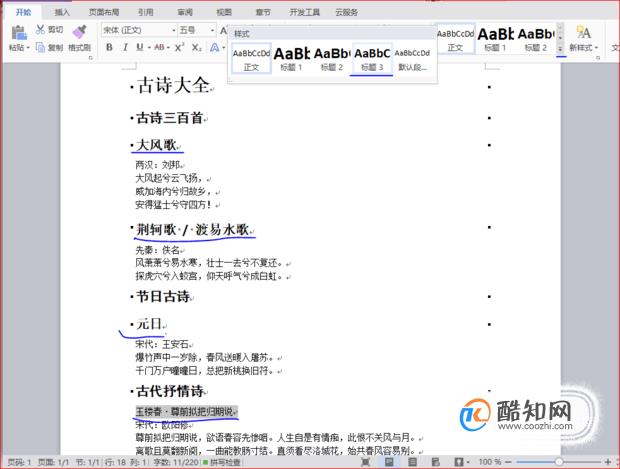
- 04
把各级标题都添加好以后,应该就是这个样子,如图。
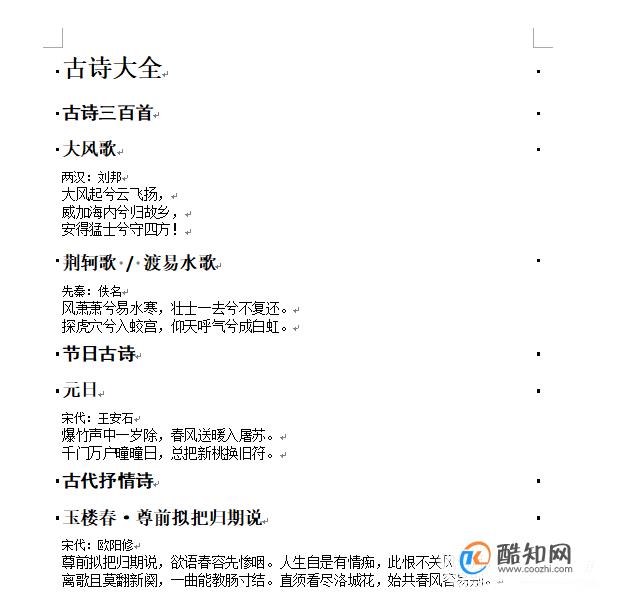
- 05
在菜单栏点开‘开始’选项卡,格式里点击‘编号’按钮,弹出列表中选中自己喜欢的目录格式结构。
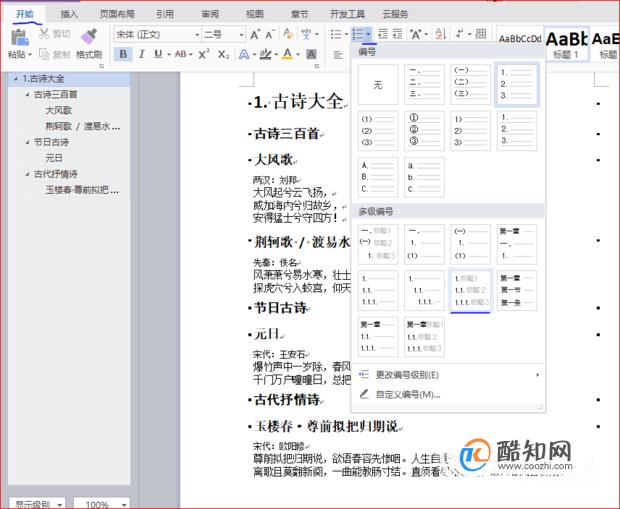
- 06
选中之后,整个文档中的所有标题都会建立起大纲索引,如图所示。
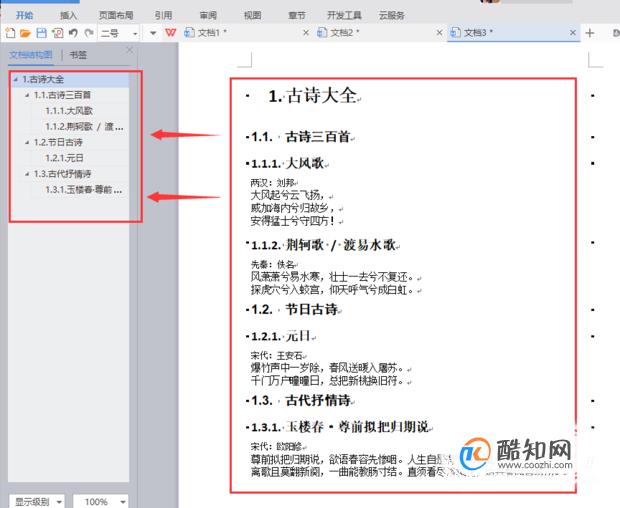
- 07
前期准备做好了之后,接下来就生成目录了。首先,我们把光标定位到目录存放的位置,然后,点击‘引用’选项卡中——【目录】,选择自动目录1或2,如图所示。
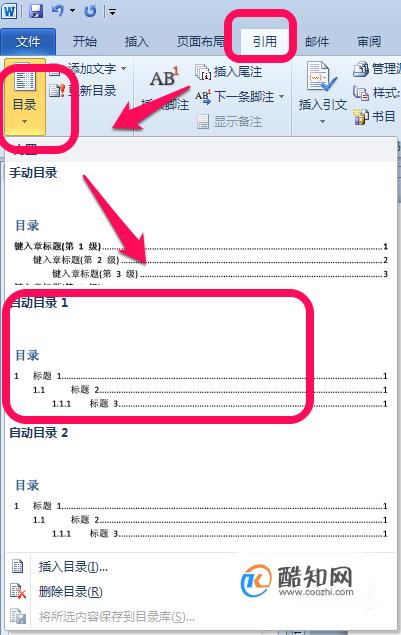
- 08
这样就会自动生成目录了,如图所示。
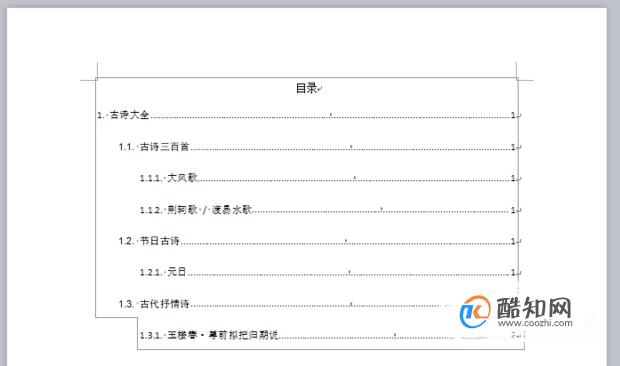
- 09
如果你要对文章进行更新,或者目录结构进行调整,那么就需要对目录进行【更新域】,如图,点击【目录】”,鼠标右键后弹出下拉菜单点击【更新域】。
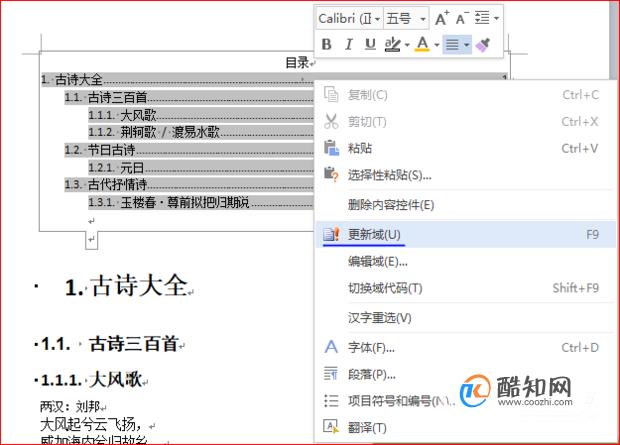
- 10
建议选择更新整个目录,这样就不会漏掉了,点击‘确定’,更新就可以了。
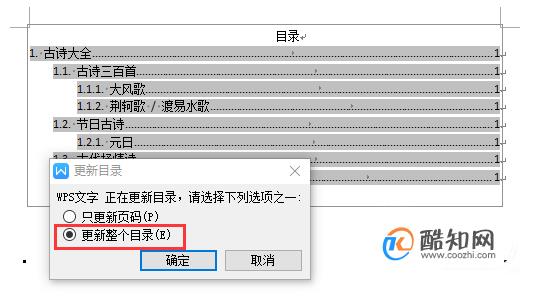
- 11
自动生成目录有很多方法,小编这里只为大家介绍了其中的一种,大家有兴趣的可以试试其他更多方法哦。
加载全部内容